অনেক আধুনিক কম্পিউটার ব্যবহারকারী বিভিন্ন ডিভাইসের মধ্যে ফাইল আদান প্রদানের সমস্যার মুখোমুখি হন, উদাহরণস্বরূপ, একটি ল্যাপটপ এবং একটি আইপ্যাড।
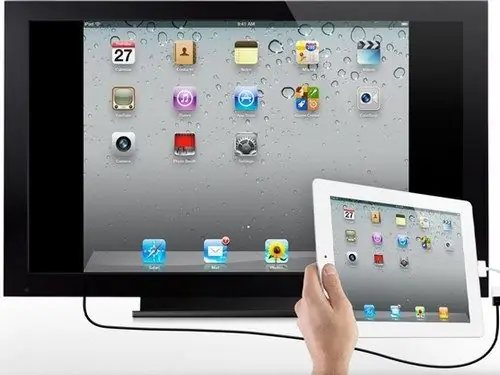
নির্দেশনা
ধাপ 1
আপনার যদি ল্যাপটপ বা ম্যাক ডেস্কটপ থাকে তবে আপনি আইটিউনস মিডিয়া প্লেয়ার ব্যবহার করে আইপ্যাডে ওয়ার্ড ফাইলগুলি ডাউনলোড করতে পারেন। আই-টিউনস হোম শেয়ারিং ফাংশন ওয়াই-ফাইয়ের মাধ্যমে অ্যাপল মোবাইল ডিভাইসগুলির জন্য একক ফাইল স্টোরেজে অ্যাক্সেস সরবরাহ করে: ম্যাক ল্যাপটপ, আইপড মিডিয়া প্লেয়ার, আইফোন এবং আইপ্যাড। ডেটা স্থানান্তর করার এই পদ্ধতিটি কেবলমাত্র বিভিন্ন ডিভাইসে থাকা দস্তাবেজগুলিতে অ্যাক্সেস দেয় না, তবে আপনি যে ফাইলগুলি দিয়ে কাজ করেন তা সমন্বয়সাধ্য করে তোলে।
ধাপ ২
অনলাইন ডেটা স্টোরগুলির সুবিধা নিন। এই সংস্থাগুলির বেশিরভাগটি আপনাকে নিখরচায় একটি রিমোট সার্ভারে বেশ কয়েকটি জিবি তথ্য সঞ্চয় করতে দেয়। ড্রপবক্স, ফাইল স্ট্রিম, স্কাইড্রাইভ, ইয়ানডেক্স.ডিস্ক বা অন্য কোনও স্টোরেজ সহ নিবন্ধভুক্ত করুন। ভল্টে ওয়ার্ড ফাইলটি অনুলিপি করুন। আইপ্যাড ব্রাউজারে নির্বাচিত সংস্থানটির হোম পৃষ্ঠাটি খুলুন, পাসওয়ার্ডটি প্রবেশ করুন এবং আপনার ফাইলগুলির সাথে ফোল্ডারটি খুলুন। আপনি এখন আপনার ট্যাবলেটে ওয়ার্ড ডকুমেন্টটি ডাউনলোড করতে পারেন। এই জাতীয় সংস্থানগুলি ব্যবহার করার সুবিধার্থে, আপনি আইপ্যাডে অনলাইন স্টোরেজ ক্লায়েন্ট প্রোগ্রামগুলি ডাউনলোড এবং ইনস্টল করতে পারেন।
ধাপ 3
সংযুক্ত একটি পাঠ্য ফাইল সহ নিজেকে একটি ইমেল প্রেরণ করুন। চিঠিটি একটি ঠিকানা থেকে অন্য ঠিকানাতে পাঠানো যেতে পারে, বা আপনি কেবল একটি ওয়ার্ড ফাইল সহ একটি খসড়া সংরক্ষণ করতে পারেন। আইপ্যাডে, আপনার ইনবক্সে যান এবং সংযুক্ত নথিটি ডাউনলোড করুন। আপনি যদি কেবল দস্তাবেজটি পড়তে চান তবে "দেখুন" ইমেল ফাংশনটি ব্যবহার করুন। দুর্ভাগ্যক্রমে, আপনি কোনও দস্তাবেজে এইভাবে খোলার কোনও সম্পাদনা করতে পারবেন না।
পদক্ষেপ 4
আইপ্যাডে, ওয়ার্ড ডকুমেন্টগুলি গুড্রেডার, ফোনেড্রাইভ, আইফাইল, আইফাইলগুলির সাথে দেখা যায়। আপনি ওয়ার্ড ফাইলের সামগ্রীগুলি সম্পাদনা করতে এবং এগুলিকে একই বিন্যাসে সংরক্ষণ করতে পারেন, উদাহরণস্বরূপ, ফ্রি পাঠ্য সম্পাদক ডকুমেন্টস 2 ব্যবহার করে।






